Een wachtwoord toevoegen aan een Pages-document op iPhone, iPad en Mac
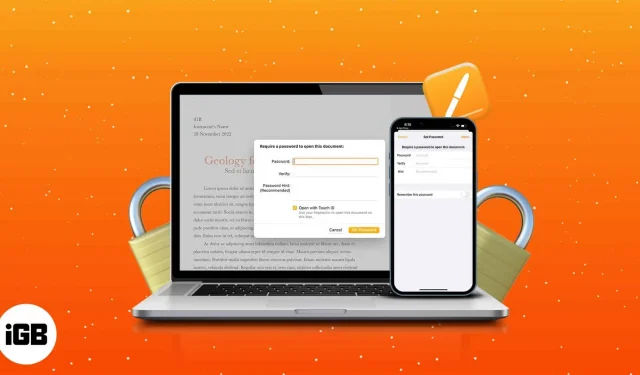
Met de native Apple Pages-app kun je documenten maken en deze naar wens personaliseren. Gegevensbeveiliging is van cruciaal belang bij het schrijven van gevoelige documenten zoals contracten, overeenkomsten en andere bestanden. Dit artikel laat zien hoe je een wachtwoord toevoegt aan een Pages-document op iPhone, iPad en Mac.
- Hoe Pages-documenten op Mac met een wachtwoord te beveiligen
- Hoe u Pages-documenten met een wachtwoord kunt beveiligen op iPhone en iPad
Hoe Pages-documenten op Mac met een wachtwoord te beveiligen
Voordat we aan de slag gaan, moet ik u erop wijzen dat u uw Pages-wachtwoord niet kunt herstellen als u het vergeet. Kies daarom een wachtwoord dat je niet vergeet, of schrijf het veilig op. Laten we leren hoe het nu moet.
- Open Launchpad of gebruik Spotlight-zoekopdracht.
- Lanceer pagina’s.
- Open het document dat u met een wachtwoord wilt beveiligen.
- Klik in de linkerbovenhoek van de menubalk van het scherm op het tabblad Bestand.
- Selecteer Wachtwoord instellen.
- Voer uw wachtwoord in en bevestig.
- Selecteer Wachtwoord instellen.
Schakel toegang tot Touch ID in door het selectievakje “Openen met Touch ID” aan te vinken. Voeg ook een wachtwoordhint toe om uw wachtwoord te onthouden.
Om vergrendelde documenten op Mac te openen
Volg de onderstaande stappen om items in Pages op de Mac te openen.
- Lanceer pagina’s.
- Selecteer een document → klik op Openen.
- Gebruik Touch ID.
U kunt ook klikken op “Wachtwoord gebruiken” → wachtwoord invoeren → “OK”. Mogelijk ziet u een hangslotpictogram op uw beveiligde pagina’s in de Pages-app.
Wijzig of verwijder het wachtwoord van een Pages-document op Mac
- Start Pages → Bestand.
- Ga naar wachtwoord wijzigen.
- Klik op Wachtwoord verwijderen.
Als u het wachtwoord van het document op de pagina’s wilt wijzigen, moet u de bovenstaande stappen 1-3 volgen, het oude wachtwoord invoeren → nieuw wachtwoord → bevestigen → selecteer “Wachtwoord wijzigen”.
Stel Touch ID in voor met een wachtwoord beveiligde documenten op Mac
- Klik op het Apple-logo in de linkerbovenhoek van het scherm.
- Selecteer Systeemvoorkeuren.
- Ga naar Touch ID en toegangscode.
- Klik op Vingerafdruk toevoegen.
- Wachtwoord invoeren → Ontgrendelen.
- Volg de instructies die op het scherm worden weergegeven.
- Klik op Gereed.
Volg ons artikel Touch ID en wachtwoorden als u problemen ondervindt bij het instellen of gebruiken van macOS Monterey.
Als u dezelfde Apple ID gebruikt, worden Pages-documenten automatisch gesynchroniseerd van uw Mac naar uw iPhone.
Hoe u Pages-documenten met een wachtwoord kunt beveiligen op iPhone en iPad
- Open de Pages-app op je iPhone.
- Tik op het document dat u met een wachtwoord wilt beveiligen.
- Selecteer de drie stippen → Documentopties.
- Selecteer Wachtwoord instellen.
- Voer het wachtwoord in en bevestig.
- Klik op Gereed.
Als u Face ID hebt ingeschakeld, ziet u de optie ‘Openen met Face ID’ in een met een wachtwoord beveiligd Pages-document op uw iPhone. U kunt uzelf ook helpen door een wachtwoordhint op te geven in het veld Hints.
Als u geen actieve Face ID voor uw apparaat heeft, krijgt u de optie om Onthoud dit wachtwoord in te schakelen.
Opmerking. Wanneer u een wachtwoord instelt voor een document, ziet u een slotpictogram.
Open vergrendelde Pages-documenten op iPhone en iPad
- Lanceer pagina’s.
- Raak een beveiligd document aan.
- Selecteer OK bij de prompt. Wil je toestaan dat Pages Face ID gebruikt?
- Scan je gezicht.
Na twee mislukte Face ID-pogingen wordt u gevraagd uw toegangscode in te voeren.
Een wachtwoord verwijderen uit een Pages-document op iPhone en iPad
- Open Pages → beveiligd document.
- Ga naar de drie stippen → Documentopties.
- Tik op Wachtwoord wijzigen.
- Schakel het vereiste wachtwoord uit.
- Voer uw wachtwoord in.
- Klik op Gereed.
FAQ
We ontvangen vaak met een wachtwoord beveiligde pdf’s, vooral voor belangrijke taakinformatie. Dit kan behoorlijk vervelend en moeilijk te onthouden zijn. Dus als je wilt leren hoe je wachtwoorden uit pdf’s kunt verwijderen, bekijk dan het artikel over het verwijderen van wachtwoorden uit pdf’s.
Heb je het Pages-document versleuteld?
Nu je hebt geleerd hoe je een wachtwoord kunt toevoegen aan een Pages-document op je iPhone, iPad of Mac, kun je ook kijken hoe je extra bestanden zoals afbeeldingen of pdf’s kunt beschermen. Als je nog vragen hebt, laat dan een reactie achter en ik zal zo snel mogelijk reageren.



Geef een reactie